MACH3软件外部装有急停和限位的安装设置
mach3操作指南
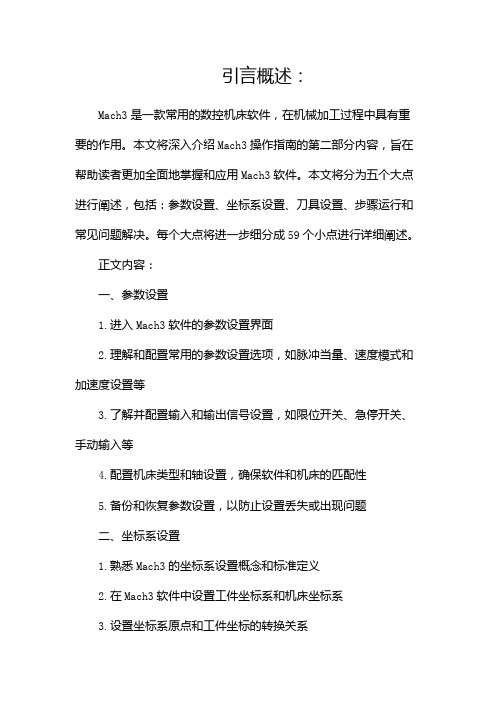
引言概述:Mach3是一款常用的数控机床软件,在机械加工过程中具有重要的作用。
本文将深入介绍Mach3操作指南的第二部分内容,旨在帮助读者更加全面地掌握和应用Mach3软件。
本文将分为五个大点进行阐述,包括:参数设置、坐标系设置、刀具设置、步骤运行和常见问题解决。
每个大点将进一步细分成59个小点进行详细阐述。
正文内容:一、参数设置1.进入Mach3软件的参数设置界面2.理解和配置常用的参数设置选项,如脉冲当量、速度模式和加速度设置等3.了解并配置输入和输出信号设置,如限位开关、急停开关、手动输入等4.配置机床类型和轴设置,确保软件和机床的匹配性5.备份和恢复参数设置,以防止设置丢失或出现问题二、坐标系设置1.熟悉Mach3的坐标系设置概念和标准定义2.在Mach3软件中设置工件坐标系和机床坐标系3.设置坐标系原点和工件坐标的转换关系4.调整坐标系偏移,确保加工精度和准确性5.检查和校准坐标系设置,避免误差和偏移的发生三、刀具设置1.确定刀具库和刀具参数设置的重要性2.添加和编辑刀具库,包括直径、长度、刀尖半径等3.在加工程序中选择并配置刀具4.设置刀具的进给速度、转速和切削深度等参数5.校准和调整刀具参数,以适应不同的加工需求四、步骤运行1.导入和编辑加工文件,如G代码和M代码2.载入和选择加工程序,设置初始加工条件3.预览和模拟加工轨迹,检查程序正确性和安全性4.开始运行加工程序,监控加工过程中的各项指标5.结束加工程序,检查加工结果和质量,并进行必要的调整和修正五、常见问题解决1.分析和解决加工过程中出现的错误和故障2.处理机床运行异常和不稳定的情况3.理解和调整加工过程中的报警和提示信息4.掌握常见故障排除方法和技巧5.提供其他问题解决的参考资源和联系方式总结:本文对Mach3操作指南的第二部分进行了详细介绍,包括参数设置、坐标系设置、刀具设置、步骤运行和常见问题解决等内容。
通过学习和掌握这些知识和技巧,读者可以更加熟练地操作Mach3软件,提高数控机床的加工效率和质量。
mach3软限位设定
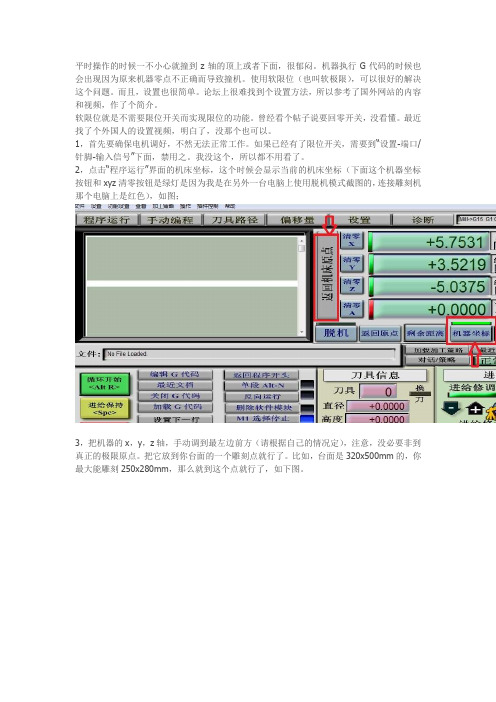
平时操作的时候一不小心就撞到z轴的顶上或者下面,很郁闷。
机器执行G代码的时候也会出现因为原来机器零点不正确而导致撞机。
使用软限位(也叫软极限),可以很好的解决这个问题。
而且,设置也很简单。
论坛上很难找到个设置方法,所以参考了国外网站的内容和视频,作了个简介。
软限位就是不需要限位开关而实现限位的功能。
曾经看个帖子说要回零开关,没看懂。
最近找了个外国人的设置视频,明白了,没那个也可以。
1,首先要确保电机调好,不然无法正常工作。
如果已经有了限位开关,需要到“设置-端口/针脚-输入信号”下面,禁用之。
我没这个,所以都不用看了。
2,点击“程序运行”界面的机床坐标,这个时候会显示当前的机床坐标(下面这个机器坐标按钮和xyz清零按钮是绿灯是因为我是在另外一台电脑上使用脱机模式截图的,连接雕刻机那个电脑上是红色),如图;3,把机器的x,y,z轴,手动调到最左边前方(请根据自己的情况定),注意,没必要非到真正的极限原点。
把它放到你台面的一个雕刻点就行了。
比如,台面是320x500mm的,你最大能雕刻250x280mm,那么就到这个点就行了,如下图。
4,移到这个原点后,点一下“返回机床原点”按钮,如上图。
英文是ref all home,意思是将所有轴的此坐标点设为零点。
(也可以通过在软极限按钮是绿灯,对应x,y,z清零按钮也是绿灯时重设,为避免误解,此处略,详见下面,以及工件坐标清零,很重要。
)5,这时候,到”设置-原点/限位“下面设置x,y,z轴的限位数值范围。
和上面的可雕刻范围的数值一致就行了。
如下图。
z轴特别一些,它是倒过来的,原点在最上面,所以它的最大值是0,最小值是负数,你可以把z走到最下,看这个负数是多少,然后填进来,当然,你没必要设到它的撞机极限值。
前面的reverse是反向的意思,如果勾选了,你会发现,本来应该往下走的,它会反向走,也就是往上走。
你根据情况来设,我没这种情况,所以都不选。
slow zone是缓冲带,机器会在将靠近设置的软极限时自动减速,如果你的机器是高速运行的,这个数值就稍微大点。
mach3安装和设置

MACH3的安装和输入输出设置说明:下文中未特意指出右击或双击等的均为鼠标左击,各个菜单、软按键、选项卡等用()括起表示,文件地址等字符串用“”表示。
1、mach3安装过程中,注意下图界面勾选处必须选择,否则安装将不能正常运行;2、mach3软件安装完成后,按要求覆盖安装目录,至此Mach3应该安装成功;3、成功安装后,启动(开始)菜单里的“machscreen”(此软件与mach3无关,如果没有则另行需要安装),(打开)——选择mach3安装目录下的“1024”,如下图,图中“是否”问的是“是否”查看各个图片的根目录;4、左击“循环启动”图片,之后如下图5、左击“image button”后,如下图6、双击“cycle start”后,如下图,选择“OEM Cycle start”后,“OEM Code”栏后会自动由“0”变为“1000”7、双击“hotkey”栏后,会出现一文本框,然后按“Alt+R”,之后如下图8、(保存),至此所有操作目的为:使mach3响应“Alt+R”;9、双击安装目录下或桌面或开始菜单的“Mach3Mill”,启动铣床程序,点击(查看)——(加载新界面)——双击安装目录下的“1024a”,进得界面如下;10、(设置)——(端口/针脚)进入下图,图中“内核速度”有7种选项,该选项与速度有关11、,(电机输出)设置成下图,其中“enabled”意为使能,在此为功能开关,“step pin#”表示脉冲针脚号,“dir pin#”表示方向针脚,“dir lowactive”应是方向取反,“step Low Ac”应是脉冲取反,“step port”应为脉冲端口号(第10项操作中“端口#1”默认为378h,因此本列使用378h时应为1),“dir port”应为方向端口号(第10项操作中“端口#1”默认为378h,因此本列使用378h时应为1),具体内容参看下表,至此步进电机正确连接后应该可以转动;12、要想使用M3、M4、M5、M7、M8、M9等输出信号还要进入(主轴设置),例如“冷却M8 输出#【a】【b】”,其中a为与“输出信号”的“signal”列中的“Output #1~#5”相呼应,b为反向切换的延迟时间;如此设置后使用m3或m4使1号机械手夹紧,m5使1号机械手放松,m7或m8使2号机械手夹紧,m9使2号机械手放松。
浩然雕刻机MACH3系列使用说明书

浩然雕刻机使用说明书(MACH3系列)适用机型(固定龙门、单立柱、移动龙门)二〇一五年一月一日目录一、软件安装环境: (2)二、安装程序 (2)1、MACH3软的安装: (2)2、安装好后要做的事: (3)3、破解汉化软件: (3)4、运行mach3mill界面: (4)5、修改对刀代码: (4)三、参数的设置(请按以下图片内的数值设置) (5)1、并口设置 (6)2、电机输出设置: (6)3、限位参数设置 (7)4、对刀、限位、紧急恢复设置 (7)5、输出信号设置: (8)6、主轴设置 (8)7、电机速度参数设置: (9)8、机床限位和行程设置 (10)9、键盘控制按键设置 (10)四、机器调试 (10)1、XYZ轴的运行测试和方向测试 (11)2、限位、对刀的测试; (14)3、主轴运转调试 (14)MACH3基本操作说明浩然机械首先,感谢您使用我们的产品:一、软件安装环境:1、使用具有并口(25针打印机接口)输出的台式电脑或者笔记本电脑;2、电脑操作系统为32位win7以下操作系统,(MACH3不可以在64位win7系统运行),建议使用32位win7或者XP系统;注:部分电脑并口驱动电压低于3.3伏左右的电脑,有可能会造成运行的不稳定。
二、安装程序1、MACH3软的安装:我们提供的是Mach3.043.066和2.63版的版本,安装前请关闭360杀毒软件(误删文件),安装过程一路默认就可以了,安装好有的机器需要重新启动,安装好后桌面上有几个快捷方式,一个是铣床—个是车床的,一个是等离子的。
我们选择铣床运行。
(图1)(图2)2、安装好后要做的事:检查设备管理器,看是否有mach3的驱动,如果没有,mach3不能运行操作机器(如图3);(图3)3、破解汉化软件:将安装软件目录“chs”里的文件拷贝到C盘的MACH3目录下(图4),( 我们已经将软件做了适当修改,仿真窗口扩大,以便观察加工过程情况(适用于屏幕分辨率大于1024*768的显示器),如果出现界面变形,可以在MACH3的“设置”、“总体设置”、“屏幕控制”做相应修改,或者在“查看”“加载新界面”选择mach3目录内的1024(1024分辨率).set文件加载)。
MACH3系统机器操作使用说明
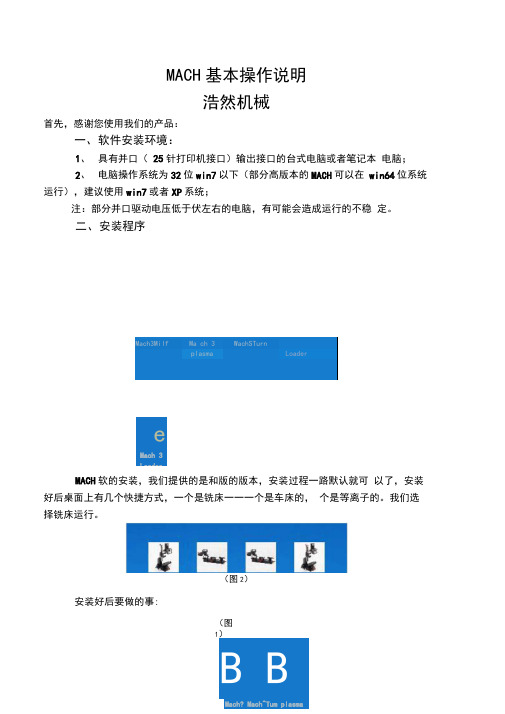
MACH 基本操作说明浩然机械首先,感谢您使用我们的产品:一、 软件安装环境:1、 具有并口( 25针打印机接口)输出接口的台式电脑或者笔记本 电脑;2、 电脑操作系统为32位win7以下(部分高版本的MACH 可以在 win64位系统运行),建议使用win7或者XP 系统;注:部分并口驱动电压低于伏左右的电脑,有可能会造成运行的不稳 定。
二、 安装程序MACH 软的安装,我们提供的是和版的版本,安装过程一路默认就可 以了,安装好后桌面上有几个快捷方式,一个是铣床一一一个是车床的, 个是等离子的。
我们选择铣床运行。
(图2)安装好后要做的事:(图1、检查设备管理器,看是否有mach3的驱动,如果没有,mach3不能运行操作机器(如图3);4 目 IDE lTA?iTJJ>I 控制黑 ¥帝IEEE 139斗总线主控制器I 、? Hach3 Driver ] 4 I g fUJUR p H-嚥处理器 田0 SIS 因动器(图3)2、破解汉化软件,按安装要求,把“ chs ”里的文件拷贝到c 盘的 MACH 目录下,(我们已经将软件做了适当修改,仿真窗口扩大,以便观 察加工过程情况(适用于屏幕分辨率大于1024*768),如果出现界面变形,可以在MACH 的“设置”、“总体设置”、“屏幕控制”做相应修改,然后 在“查看” “加载新界面”选择 mach3目录内的文件加载)。
丄chs壬J Mach3Version3.043.0S6(图4)3、运行mach3mill 出现界面如下:忙 ____________________________________ XJt 审》F 徒也 &1 ^9^ *4 »9?5<1 曹裁(图5)世fi 1 请Ifi I Ir 〔. &1二4; 3韵鈕=凶曲&SS U 曹Gea 卜21 &42型季^1/150.193^I +30.0000(!I ~+0.000^1; T «4l?D1 SiWM 丄tI «近更样 I i 鬓 J [ 辰讯富r { ®ttf. KW i 11 MF-*J ii t Ml典*ffIIrr Pm 1■丄■ 持羯 BiQ :3:< itaw 啪 J4、修改对刀代码: 操作”里的“编辑按纽脚本将“对刀代码”内容全部复制出来 ”,然后点击程*丄 I *xr :|||'ij< =I*i 程则[烯伽淘4aztiI 机itaffiQ ] [V 町 )■:* i.,00a 緒颈'Tf? ;J «[ .进_ ■ fcijili tl嫦是 I端口 *1r眉使用此靖口 端口 #£ I 使用比端H M HC 模式|"漑活式0i2TB端口地址里要和你屯厢的并口地址一致」一 祥安装好后没有特殊硬件占用此端口 d 旳话星不需旻更®的| 內核連度 ------------输入1&进制数0-9 厂2-g 引脚作为兰ns_e港就机制作撷:姜时冋0;GO;(X );00(图7)按“对刀”按纽,出现文本代码框,将刚才复制的对刀代码替换掉里面的代码,并保存退出即可基本完成软件的安装。
mach3软限位设定

平时操作的时候一不小心就撞到z轴的顶上或者下面,很郁闷。
机器执行G代码的时候也会出现因为原来机器零点不正确而导致撞机。
使用软限位(也叫软极限),可以很好的解决这个问题。
而且,设置也很简单。
论坛上很难找到个设置方法,所以参考了国外网站的内容和视频,作了个简介。
软限位就是不需要限位开关而实现限位的功能。
曾经看个帖子说要回零开关,没看懂。
最近找了个外国人的设置视频,明白了,没那个也可以。
1,首先要确保电机调好,不然无法正常工作。
如果已经有了限位开关,需要到“设置-端口/针脚-输入信号”下面,禁用之。
我没这个,所以都不用看了。
2,点击“程序运行”界面的机床坐标,这个时候会显示当前的机床坐标(下面这个机器坐标按钮和xyz清零按钮是绿灯是因为我是在另外一台电脑上使用脱机模式截图的,连接雕刻机那个电脑上是红色),如图;?3,把机器的x,y,z轴,手动调到最左边前方(请根据自己的情况定),注意,没必要非到真正的极限原点。
把它放到你台面的一个雕刻点就行了。
比如,台面是320x500mm的,你最大能雕刻250x280mm,那么就到这个点就行了,如下图。
?4,移到这个原点后,点一下“返回机床原点”按钮,如上图。
英文是ref all home,意思是将所有轴的此坐标点设为零点。
(也可以通过在软极限按钮是绿灯,对应x,y,z清零按钮也是绿灯时重设,为避免误解,此处略,详见下面,以及工件坐标清零,很重要。
)5,这时候,到”设置-原点/限位“下面设置x,y,z轴的限位数值范围。
和上面的可雕刻范围的数值一致就行了。
如下图。
z轴特别一些,它是倒过来的,原点在最上面,所以它的最大值是0,最小值是负数,你可以把z走到最下,看这个负数是多少,然后填进来,当然,你没必要设到它的撞机极限值。
前面的reverse是反向的意思,如果勾选了,你会发现,本来应该往下走的,它会反向走,也就是往上走。
你根据情况来设,我没这种情况,所以都不选。
slow zone 是缓冲带,机器会在将靠近设置的软极限时自动减速,如果你的机器是高速运行的,这个数值就稍微大点。
MACH3软件外部装有急停和限位的安装设置

输入信号如果软件急停不停闪这要设置一下只要设置了不管设置在什么位置。
如果装了限位限位有超限和原点,可以用一个端口脚并联,因为一个并口就5个输入。
输出如果控制主轴用继电器在1端口
主轴设置可以控制继电器或PWM调速。
外部按钮设置这是设置13端口
热键设置 OEM1 1021是急停代码左边可以定义键盘控制轴手动方向
上面的输入输出都可以在这诊断可以看出对应的LED
电机脉冲数设置,就是电机多少个脉冲拖版走1毫米电机的最快速度和升降速度。
如果有光藕间隔时间可以填大点,每个轴都要设置,都要分别保存。
这里设置也有用如果画不出圆或直角是圆形这有关系。
mach3教程(1)
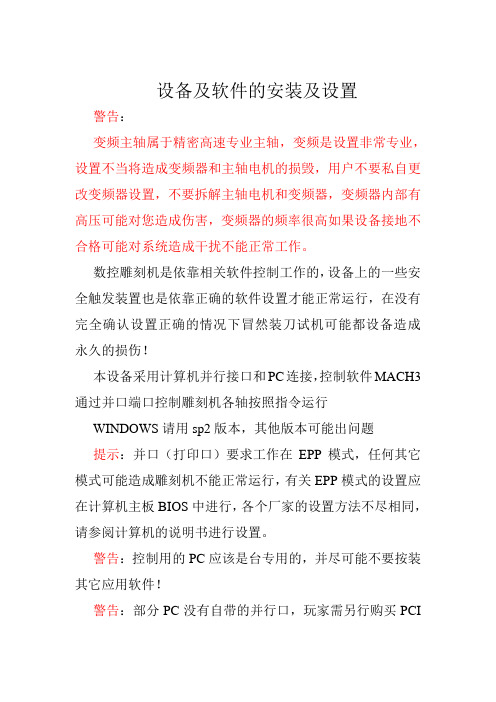
设备及软件的安装及设置警告:变频主轴属于精密高速专业主轴,变频是设置非常专业,设置不当将造成变频器和主轴电机的损毁,用户不要私自更改变频器设置,不要拆解主轴电机和变频器,变频器内部有高压可能对您造成伤害,变频器的频率很高如果设备接地不合格可能对系统造成干扰不能正常工作。
数控雕刻机是依靠相关软件控制工作的,设备上的一些安全触发装置也是依靠正确的软件设置才能正常运行,在没有完全确认设置正确的情况下冒然装刀试机可能都设备造成永久的损伤!本设备采用计算机并行接口和PC连接,控制软件MACH3通过并口端口控制雕刻机各轴按照指令运行WINDOWS请用sp2版本,其他版本可能出问题提示:并口(打印口)要求工作在EPP模式,任何其它模式可能造成雕刻机不能正常运行,有关EPP模式的设置应在计算机主板BIOS中进行,各个厂家的设置方法不尽相同,请参阅计算机的说明书进行设置。
警告:控制用的PC应该是台专用的,并尽可能不要按装其它应用软件!警告:部分PC没有自带的并行口,玩家需另行购买PCI插槽的并口扩展卡,任何市售的USB-并口(打印口)的设备都不能使本设备正常运行。
不建议用笔记本电脑控制本设备,如果一定要用请查看笔记本电脑的手册,关掉有关电源管理等相关功能!一、控制软件MACH3的安装警告:在软件的安装及设置过程中请不要开启雕刻机电源以免产生误动作发成意外!1、在随机光盘“MACH3 2.63”目录中打开文件夹“MACH3”2、运行“MACH3 R2.63.EXE”开始安装,全部默认点击“NEXT”直到安装完成3、将“覆盖安装目录”中的全部文件覆盖到软件的安装路径(默认状态下是C:\MACH3),确认覆盖。
4、重新启动您的PC5、正确安装了软件后在系统的设备管理中应该能看到相应的标示,右键点击桌面图标“我的电脑”----“属性”----“硬件”----“设备管理”----可以在列表中看“Mach3 Driver”如果没有应该重新安装软件,重新安装之前应该卸载原来的并手工删除其目录。
mach3教程15469

文档来源为:从网络收集整理.word版本可编辑.欢迎下载支持.安装培训教程声明:本雕刻机作为网络交流的个人作品,成品及半成品及套件并非严格意义上的商品,使用者需具备相关知识,凡是涉及机械、电子、计算机的设备都有可能因使用不当或病毒、与其它软件兼容原因等造成故障,此故障可能造成一定的危险及经济损失,本人不对直接及间接损失承担相应责任。
有关软件版权:本机器所涉及的相关软件均来自互联网,原作者享有版权,作为学习了解之用请及时删除并购买授权软件,使用没有授权的软件造成一切损失及法律问题由使用者自行承担。
有关培训范围:本人只对CNC雕刻机承担相应的责任,货款只是设备本身的价格未包含任何软件及软件培训费用,货到后用户在手册指导或通过网络在作者指导下设备调试成功即确认作者的工作完成,本设备使用过程中所涉及到的所有软件不在作者的培训责任之内,作者只能给予适当知道及在自己则能力之内给予答疑解惑网络时代请广大玩家尽量利用网络工具求助交流设备及软件的安装及设置警告:变频主轴属于精密高速专业主轴,变频是设置非常专业,设置不当将造成变频器和主轴电机的损毁,用户不要私自更改变频器设置,不要拆解主轴电机和变频器,变频器内部有高压可能对您造成伤害,变频器的频率很高如果设备接地不合格可能对系统造成干扰不能正常工作。
数控雕刻机是依靠相关软件控制工作的,设备上的一些安全触发装置也是依靠正确的软件设置才能正常运行,在没有完全确认设置正确的情况下冒然装刀试机可能都设备造成永久的损伤!本设备采用计算机并行接口和PC连接,控制软件MACH3通过并口端口控制雕刻机各轴按照指令运行WINDOWS请用sp2版本,其他版本可能出问题提示:并口(打印口)要求工作在EPP模式,任何其它模式可能造成雕刻机不能正常运行,有关EPP模式的设置应在计算机主板BIOS中进行,各个厂家的设置方法不尽相同,请参阅计算机的说明书进行设置。
警告:控制用的PC应该是台专用的,并尽可能不要按装其它应用软件!警告:部分PC没有自带的并行口,玩家需另行购买PCI 插槽的并口扩展卡,任何市售的USB-并口(打印口)的设备都不能使本设备正常运行。
MACH3软件简单安装设置

MACH3软件简单安装设置 安装软件一步一步默认安装---------------------------- - a ■■« • -• •»* +0-0000] III Y RangeWelcome to the Maeh3 serup ptog^m. This program vjill install Mach3 on i )our 零就efti h h strongty recommended thetyou exit all Windows piQ^am$ beJoFe tunr*iing this Setup pro gram. Click Cancel to quit Setup and then close any ptccirams you havs running. Click Newt tocoritiriue vjitfi the Setup pr&grarri. WARNING: This piogran is protectEd by copyri^it law andintelhational treaties.UnauthoriEed repr (?ducticn or distribution of this ptogram^or anv portion of it H map result in severe civi and criminalpend ties, ^nd 卅 ill be prosecuted to the Fnawinum ewtentpossible under law»0l S3 If Welcome! II 丫 101iTi < B^ck Next >软件驱动一定要勾起。
不然会没有输出,或黑屏。
Setup has fmisfried install ng Mack3 on you conputerSetup can perlorm the kilowing s:tion$'HlMdMa:h3 Driver回 riital Erglish WizardsI# Install LaeyCamClkk Finish lo complete Setup. Finish安装后记得先不要运行软件,一定要重启电脑。
e cut 雕刻机运动控制卡使用说明
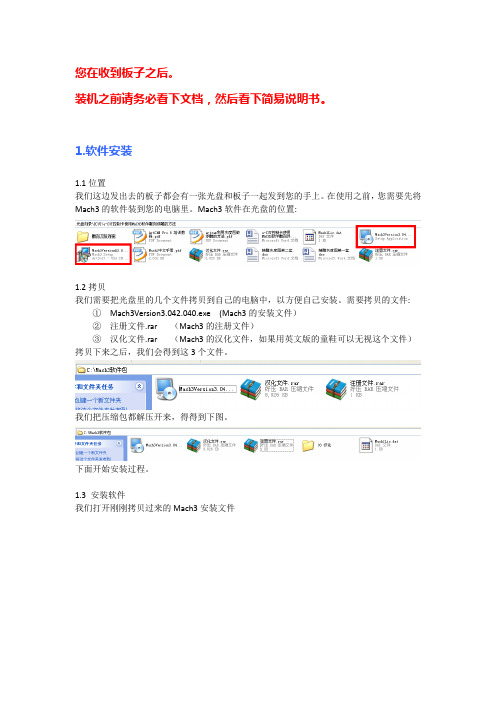
这时候会有个擦除以及下载过程,切记不要断开电源。更新完成
更新完成后会出现这个界面。
3.3软件的设置
3.31主轴设置
从软件的Config的端口设置,点击主轴设置
这个是设置前。
把模拟量输出,以及PWM控制勾上,点击应用
3.4电机输出的设置
在端口设置里面的Motor Outputs(电机输出).
我们打开刚刚拷贝过来的Mach3安装文件
打开.
点Next
勾选同意,然后继续点Next进入下一步.
我们缺省安装在C盘,或者自己在红圈内选择安装位置。(建议默认安装在C盘)继续点Next
下面是驱动,以及一些软件。红色框勾选的Parallel Port Driver为并口驱动,如果是用笔记本的童鞋千万记得要勾掉,要不然会直接电脑死机,完成后,点Next
1.4软件的注册
以上完成了软件的安装,但是,正常下,软件仅仅支持500行,需要注册之后,才能无行数限制。
这里我们需要用到开始拷贝的文件。
我们开始已经把注册文件解压了,得到的文件是Mach1Lic.dat
这个时候,我们只要把这个文件拷贝进Mach3的根目录就可以了。
复制
粘帖
复制的文件在这里,注册就完成了。
根据自己是3轴还是4轴来勾选上。
另外就是Dir LowActive(方向)Step Low Active(低电平有效)可以根据自己的驱动器来勾选.
点击应用,保存
3.5急停,限位设置
上面这排意思:
1)X++ X轴正限位
2)X- - X轴负限位
3)X Home X原点
后面Y,Z,A同上。作用分别是X轴的正限位,X轴负限位.务必看下文档,然后看下简易说明书。
?Mach3从硬件到软件_4_急停,对刀,限位,回零和手轮

Mach3从硬件到软件_4_急停,对刀,限位,回零和手轮购买板子时,需要注意下,不是每个板子这些功能的实现都能做到完美,便宜的板子,某个功能偶尔失灵也是正常的。
我就碰到过,十几块钱的板子,怎么调都不行,电压信号啥都正常,换块板子就啥问题都没有了。
上一章,雕刻机已经成功组装起来了,接下来让我们进一步来控制它吧。
Mach3提供了5个输入口,来获取外界的操作信号,如下所示:其中有4个信号是标准定义:急停,对刀,限位和回零。
另外还提供了一个自定义信号。
为了使用这些输入信号,需要为板子提供24V电压。
1、急停连接好电路,我们来试试急停按钮吧。
连接好电路后,灯亮。
急停和GND之间有9.2V电压差,让我们模拟“急停”按钮按下的情况,即把它和GND短接,电压拉到0,看看会发生什么情况。
可以看到,短接的一瞬间,急停亮了。
演示视频:急停.mp4https:///s/1msMmpRgQ6x1SCLbsvgYxlA 2、对刀对刀的原理和急停一样,都是通过短接来完成的。
不过Mach3在检测到对刀成功后,有一个抬刀的动作。
首先我们来看看对刀器是啥样子的。
Ok,把这个螺丝拆了。
可以看到,就是小块铝平板+一段电线下面我们来演示一下对刀的过程:1、按下对刀,z轴缓慢下降2、当刀尖接触到铝块时,设置当前的Z轴位置为03、然后太高Z位置,一般到Z=5时,停止整个对刀过程结束。
演示视频:对刀.mp4https:///s/13gvaApPaqeo-iz8zRiZ70A3、限位对刀的原理类似,也是通过短接来完成的。
当触发限位按钮时,机器停止4、回零回零和限位稍微有点区别,通过反复触发限位开关来实现。
例如:1、它首先移动x轴到-0.1毫米的位置,触发了限位开关。
2、然后移动到x轴为0.1毫米的位置,在移动过程中,记录限位开关触发时的位置。
如此反复几次,最终通过算法,确定零点位置。
注意:这种方法,只能保证大致的零点位置。
每次回零后,实际位置都在不同的点。
MACH 3接口板使用说明

雕刻机接口板使用说明目录一、雕刻机接口板功能简介: (3)二、电气接线图: (3)三、接口板和驱动器的连接方法: (4)四、信号输入接口的连接方法: (4)五、继电器接口的使用: (5)六、并口的25针引脚输出定义: (5)七、Mach3软件的设置和使用方法: (6)7.1 Mach3的启动: (6)7.2 Mach3软件的端口设置: (7)7.3 限位开关的mach3设置: (11)7.4电机调试: (12)7.5 G代码的运行: (14)7.6 如何使用MACH3的手控界面: (16)八、联系我们: (17)一、雕刻机接口板功能简介:1、同时接5块步进电机驱动板器,控制5个步进电机运转2、带四路限位开关接口,可以接限位开关和急停开关,复位,对刀开关等。
3、带继电器控制,可控制雕刻机主轴电机的转动与不转动。
4、工作电压DC5V5、支持mach3软件。
二、电气接线图:三、接口板和驱动器的连接方法:X、Y、Z、4、5轴接口连接驱动板示意图:四、信号输入接口的连接方法:信号输入接口可以接限位开关和急停开关,对刀等,下图都以限位开关示意,具体的使用可以参考mach3中文教程:五、继电器接口的使用:继电器可以控制主轴的启动和停止,要使用该继电器,首先要对软件进行设置,软件的设置在后面章节中会提到。
在使用时即可通过代码控制继电器的吸合和释放,以此控制主轴的启动和停止。
六、并口的25针引脚输出定义:图6.1 并口接口并口简介:电脑的并口是一个25针D型凹槽连接器,图6.1所示为从电脑后方观看得并口插槽,箭头所指的方向为信息流相对电脑的流动方向,如标号为10-13的脚针是对向脑输入数据的。
接口板并口输出信号定义:七、Mach3软件的设置和使用方法:说明:这里将对mach3的基本设置进行讲解,对于mach3的设置是一个复杂的过程,我们这里的介绍主要是针对我们的驱动板进行,让您能够使电机正常转动,对于一些复杂的设置请您参考mach3的使用手册,那里有非常详细和专业的讲解。
使用mach3--usb插补控制卡,--安装培训教程
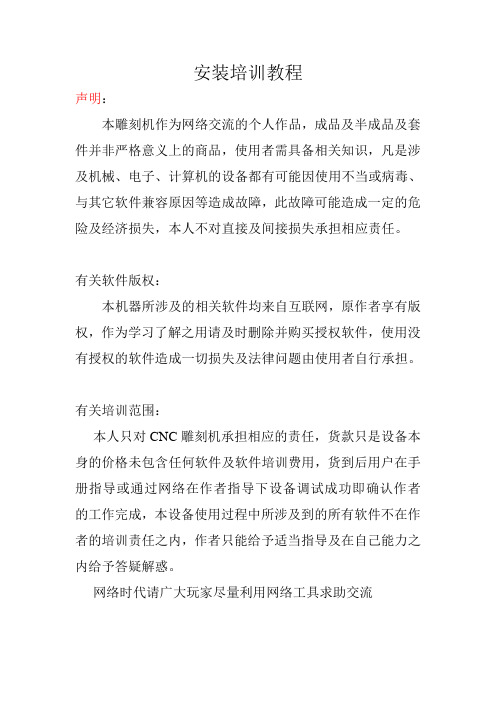
安装培训教程声明:本雕刻机作为网络交流的个人作品,成品及半成品及套件并非严格意义上的商品,使用者需具备相关知识,凡是涉及机械、电子、计算机的设备都有可能因使用不当或病毒、与其它软件兼容原因等造成故障,此故障可能造成一定的危险及经济损失,本人不对直接及间接损失承担相应责任。
有关软件版权:本机器所涉及的相关软件均来自互联网,原作者享有版权,作为学习了解之用请及时删除并购买授权软件,使用没有授权的软件造成一切损失及法律问题由使用者自行承担。
有关培训范围:本人只对CNC雕刻机承担相应的责任,货款只是设备本身的价格未包含任何软件及软件培训费用,货到后用户在手册指导或通过网络在作者指导下设备调试成功即确认作者的工作完成,本设备使用过程中所涉及到的所有软件不在作者的培训责任之内,作者只能给予适当指导及在自己能力之内给予答疑解惑。
网络时代请广大玩家尽量利用网络工具求助交流设备及软件的安装及设置警告:数控雕刻机是依靠相关软件控制工作的,设备上的一些安全触发装置也是依靠正确的软件设置才能正常运行,在没有完全确认设置正确的情况下冒然装刀试机可能都设备造成永久的损伤!本设备采用计算机USB2.0接口和PC连接,控制软件MACH3通过端口控制雕刻机各轴按照指令运行。
WINDOWS请用2000以上版本,其他版本可能出问题。
警告:控制用的PC应该是台专用的,使用时请断开网络,关闭杀毒软件,运行MACH3时请不要同时运行其他软件。
本人并不建议用笔记本电脑控制本设备,如果一定要用请查看笔记本电脑的手册,关掉有关电源管理等相关功能!一、控制软件MACH3的安装警告:在软件的安装及设置过程中请不要开启雕刻机电源以免产生误动作发成意外!1、在随机光盘“MACH3 2.63”目录中打开文件夹“MACH3”2、运行“MACH3 R2.63.EXE”开始安装,全部默认点击“NEXT”直到安装完成3、为了简化您的设置过程,安装完成后可以删除整个MACH3目录,并将光盘内的MACH3目录整个拷贝到C盘根目录下。
(完整word版)mach3教程

安装培训教程声明:本雕刻机作为网络交流的个人作品,成品及半成品及套件并非严格意义上的商品,使用者需具备相关知识,凡是涉及机械、电子、计算机的设备都有可能因使用不当或病毒、与其它软件兼容原因等造成故障,此故障可能造成一定的危险及经济损失,本人不对直接及间接损失承担相应责任。
有关软件版权:本机器所涉及的相关软件均来自互联网,原作者享有版权,作为学习了解之用请及时删除并购买授权软件,使用没有授权的软件造成一切损失及法律问题由使用者自行承担。
有关培训范围:本人只对CNC雕刻机承担相应的责任,货款只是设备本身的价格未包含任何软件及软件培训费用,货到后用户在手册指导或通过网络在作者指导下设备调试成功即确认作者的工作完成,本设备使用过程中所涉及到的所有软件不在作者的培训责任之内,作者只能给予适当知道及在自己则能力之内给予答疑解惑网络时代请广大玩家尽量利用网络工具求助交流设备及软件的安装及设置警告:变频主轴属于精密高速专业主轴,变频是设置非常专业,设置不当将造成变频器和主轴电机的损毁,用户不要私自更改变频器设置,不要拆解主轴电机和变频器,变频器内部有高压可能对您造成伤害,变频器的频率很高如果设备接地不合格可能对系统造成干扰不能正常工作。
数控雕刻机是依靠相关软件控制工作的,设备上的一些安全触发装置也是依靠正确的软件设置才能正常运行,在没有完全确认设置正确的情况下冒然装刀试机可能都设备造成永久的损伤!本设备采用计算机并行接口和PC连接,控制软件MACH3通过并口端口控制雕刻机各轴按照指令运行WINDOWS请用sp2版本,其他版本可能出问题提示:并口(打印口)要求工作在EPP模式,任何其它模式可能造成雕刻机不能正常运行,有关EPP模式的设置应在计算机主板BIOS中进行,各个厂家的设置方法不尽相同,请参阅计算机的说明书进行设置。
警告:控制用的PC应该是台专用的,并尽可能不要按装其它应用软件!警告:部分PC没有自带的并行口,玩家需另行购买PCI 插槽的并口扩展卡,任何市售的USB-并口(打印口)的设备都不能使本设备正常运行。
MACH3接口板使用说明

MACH3接口板BL-MACH-V1.1使用说明功能特点:1、完全支持MACH3及其它支持并口控制的电脑软件。
2、USB供电和外围供电相分离,保障电脑安全。
3、外围宽电压输入,12-24V,并有防反接功能。
4、所有输入信号全部经光藕隔离,可接急停、对刀、限位等,保障电脑安全。
5、一路继电器输出端口,可控制主轴开关。
输出口为P17口。
6、一路经光耦隔离的0-10V模拟电压输出,可以控制具有相应模拟接口的变频器,控制主轴转速。
输出口为P1口。
7、开放所有17个端口,可接带光耦的驱动器,可控制5轴步进电机。
8、P1作为PWM输出,可控制带光耦输入的主轴调速器。
9、可接共阴或共阳、输入电平为5V的驱动器。
10、板印所有端口名称、一目了然。
Mach3接口板BL-MACH-V1.1使用说明整体功能、接线图:GNDP10–急停P11–对刀PX 12–P Y 13–P Z 15–P X 2-脉冲P X 3-方向-P Y 4-脉冲-P Y 5-方向P Z 6-脉冲P Z 7-方向P A 8-脉冲P A 9-方向P14-总使能P B 16-脉冲P B 17-方向/继电器P PWM1-PCGND(共阴端)PC V 5(共阳端)PC V 5(共阳端)注意:以下的设置是按接口板与驱动器是采用共阳的接线方式来设置的。
MACH3软件的相关设置:一、检查MACH3驱动是否正常安装:注意:“Mach3 Driver ”不能有“!”或“?”。
二、软件设置:1、公英制选择。
设置单位:在“设置”里的“公/英制选择” 选公制毫米Mach3接口板BL-MACH-V1.1使用说明2、端口/针脚(1)、端口设置和轴向选择:注意--设置好后点应用(2)、电机输出:如图设置好后点应用。
注意:步进电机的转向和接线有关,如果方向不对,可以调整上图的“Dir LowActive”。
(3)、输入信号:如图设置,设定后点应用。
Mach3接口板BL-MACH-V1.1使用说明(4)、输出信号:如图设置,设定后点应用。
【设置】Mach3教程

【关键字】设置安装培训教程声明本雕刻机作为网络交流的个人作品。
成品及半成品及套件并非严格意义上的商品使用者需具备相关知识凡是涉及机械、电子、计算机的设备都有可能因使用不当或病毒、与其它软件兼容原因等造成故障此故障可能造成一定的危险及经济损失本人不对直接及间接损失承担相应责任。
有关软件版权本机器所涉及的相关软件均来自互联网原作者享有版权作为学习了解之用请及时删除并购买授权软件使用没有授权的软件造成一切损失及法律问题由使用者自行承担。
有关培训范围本人只对CNC雕刻机承担相应的责任货款只是设备本身的价格未包含任何软件及软件培训费用货到后用户在手册指导或通过网络在作者指导下设备调试成功即确认作者的工作完成本设备使用过程中所涉及到的所有软件不在作者的培训责任之内作者只能给予适当知道及在自己则能力之内给予答疑解惑网络时代请广大玩家尽量利用网络工具求助交流设备及软件的安装及设置警告变频主轴属于精密高速专业主轴变频是设置非常专业设置不当将造成变频器和主轴电机的损毁用户不要私自更改变频器设置不要拆解主轴电机和变频器变频器内部有高压可能对您造成伤害变频器的频率很高如果设备接地不合格可能对系统造成干扰不能正常工作。
数控雕刻机是依靠相关软件控制工作的设备上的一些安全触发装置也是依靠正确的软件设置才能正常运行在没有完全确认设置正确的情况下冒然装刀试机可能都设备造成永久的损伤本设备采用计算机并行接口和PC连接控制软件MACH3通过并口端口控制雕刻机各轴按照指令运行WINDOWS请用sp2版本其他版本可能出问题提示并口打印口要求工作在EPP模式任何其它模式可能造成雕刻机不能正常运行有关EPP模式的设置应在计算机主板BIOS中进行各个厂家的设置方法不尽相同请参阅计算机的说明书进行设置。
警告控制用的PC应该是台专用的并尽可能不要按装其它应用软件警告部分PC没有自带的并行口玩家需另行购买PCI插槽的并口扩展卡任何市售的USB-并口打印口的设备都不能使本设备正常运行。
MACH3 设置教程
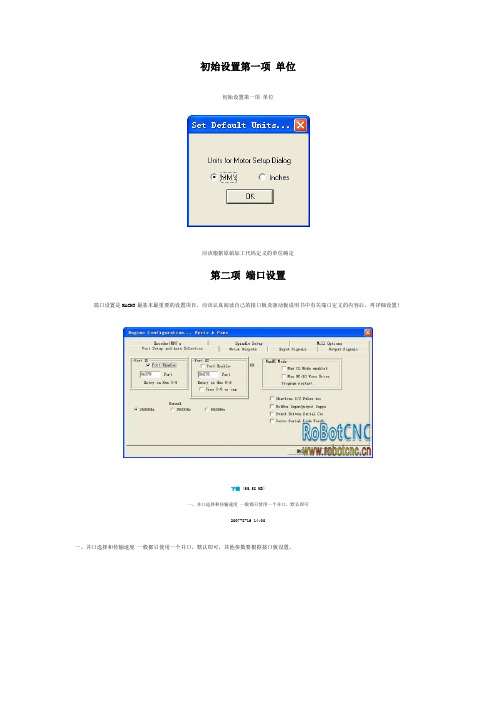
初始设置第一项单位初始设置第一项单位应该根据原始加工代码定义的单位确定第二项端口设置端口设置是MACH3最基本最重要的设置项目,应该认真阅读自己的接口板及驱动板说明书中有关端口定义的内容后,再详细设置!下载 (55.58 KB)一。
并口选择和传输速度一般都只使用一个并口,默认即可2007-8-16 14:00一。
并口选择和传输速度一般都只使用一个并口,默认即可,其他参数要根据接口板设置。
二。
各轴电机端口和针脚设置step pin#:步进信号,dir pin#:方向信号,step port ,dir port 各针脚所在端口。
三。
输入端口设置:根据接口板定义分配的并口针脚,设置各轴的限位开关、原点以及DAO输入。
在输入端设定 Estop--紧停开关。
根据接口板定义的紧停开关设置相应针脚,如没有连接开关,可在接口板上短接,否则软件紧停按钮可能一直会闪烁--因为它会认为是紧停开关没有复位!!五。
输出设置,根据接口板定义设置软件信号输出针脚--控制主轴、冷却、切削泵等的起停运转软件限位设置从动轴定义系统热键设置第六项电机设置这里设置步进电机的脉冲,速度参数,关键是要根据自己的驱动和电机的参数情况,逐步调试设置到最佳参数!下载 (65.11 KB)设置脉冲数,这要根据你丝杆螺距,驱动板细分,电机角度来设置多少个脉冲走1毫米,并且可以设置电 ...2007-8-16 14:13设置脉冲数,这要根据你丝杆螺距,驱动板细分数,电机角度来设置多少个脉冲走1毫米,并且可以设置电机起停加速参数,记住每个轴设置完成后都要储存一下 ...设置完这步,恭喜你已经可以用你的MACH3软件控制你的机器进行雕刻铣削加工了,更加详细的操作资料,正在整理,我会尽快上传!!。
mach3教程
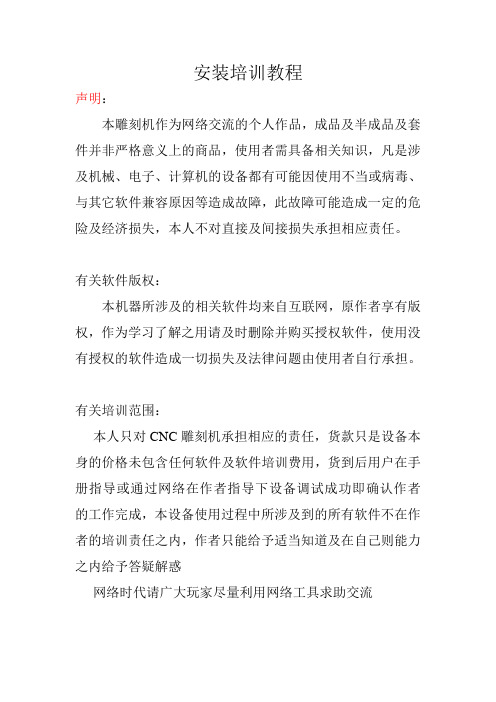
安装培训教程声明:本雕刻机作为网络交流的个人作品,成品及半成品及套件并非严格意义上的商品,使用者需具备相关知识,凡是涉及机械、电子、计算机的设备都有可能因使用不当或病毒、与其它软件兼容原因等造成故障,此故障可能造成一定的危险及经济损失,本人不对直接及间接损失承担相应责任。
有关软件版权:本机器所涉及的相关软件均来自互联网,原作者享有版权,作为学习了解之用请及时删除并购买授权软件,使用没有授权的软件造成一切损失及法律问题由使用者自行承担。
有关培训范围:本人只对CNC雕刻机承担相应的责任,货款只是设备本身的价格未包含任何软件及软件培训费用,货到后用户在手册指导或通过网络在作者指导下设备调试成功即确认作者的工作完成,本设备使用过程中所涉及到的所有软件不在作者的培训责任之内,作者只能给予适当知道及在自己则能力之内给予答疑解惑网络时代请广大玩家尽量利用网络工具求助交流设备及软件的安装及设置警告:变频主轴属于精密高速专业主轴,变频是设置非常专业,设置不当将造成变频器和主轴电机的损毁,用户不要私自更改变频器设置,不要拆解主轴电机和变频器,变频器内部有高压可能对您造成伤害,变频器的频率很高如果设备接地不合格可能对系统造成干扰不能正常工作。
数控雕刻机是依靠相关软件控制工作的,设备上的一些安全触发装置也是依靠正确的软件设置才能正常运行,在没有完全确认设置正确的情况下冒然装刀试机可能都设备造成永久的损伤!本设备采用计算机并行接口和PC连接,控制软件MACH3通过并口端口控制雕刻机各轴按照指令运行WINDOWS请用sp2版本,其他版本可能出问题提示:并口(打印口)要求工作在EPP模式,任何其它模式可能造成雕刻机不能正常运行,有关EPP模式的设置应在计算机主板BIOS中进行,各个厂家的设置方法不尽相同,请参阅计算机的说明书进行设置。
警告:控制用的PC应该是台专用的,并尽可能不要按装其它应用软件!警告:部分PC没有自带的并行口,玩家需另行购买PCI 插槽的并口扩展卡,任何市售的USB-并口(打印口)的设备都不能使本设备正常运行。
- 1、下载文档前请自行甄别文档内容的完整性,平台不提供额外的编辑、内容补充、找答案等附加服务。
- 2、"仅部分预览"的文档,不可在线预览部分如存在完整性等问题,可反馈申请退款(可完整预览的文档不适用该条件!)。
- 3、如文档侵犯您的权益,请联系客服反馈,我们会尽快为您处理(人工客服工作时间:9:00-18:30)。
输入信号如果软件急停不停闪这要设置一下只要设置了不管设置在什么位置。
如果装了限位限位有超限和原点,可以用一个端口脚并联,因为一个并口就5个输入。
输出如果控制主轴用继电器在1端口
主轴设置可以控制继电器或PWM调速。
外部按钮设置这是设置13端口
热键设置 OEM1 1021是急停代码左边可以定义键盘控制轴手动方向
上面的输入输出都可以在这诊断可以看出对应的LED
电机脉冲数设置,就是电机多少个脉冲拖版走1毫米电机的最快速度和升降速度。
如果有光藕间隔时间可以填大点,每个轴都要设置,都要分别保存。
这里设置也有用如果画不出圆或直角是圆形这有关系。
